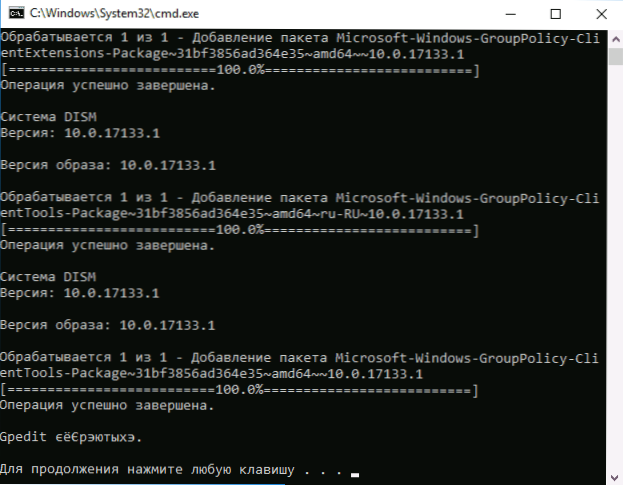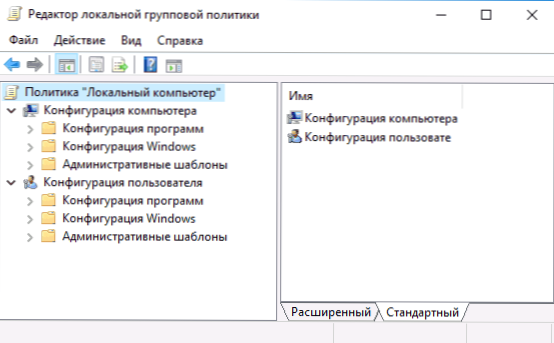Wiele instrukcji dotyczących naprawiania problemów i konfigurowania systemu Windows zawiera edytor strategii grupy lokalnej gpedit.msc jako jeden z elementów, jednak czasami po Win + R i wprowadzeniu polecenia użytkownicy otrzymują komunikat, że nie można znaleźć pliku gpedit.msc - "Sprawdź Jeśli podano nazwę i spróbuj ponownie. " Ten sam błąd może wystąpić podczas używania niektórych programów korzystających z lokalnego edytora zasad grupy.
Wiele instrukcji dotyczących naprawiania problemów i konfigurowania systemu Windows zawiera edytor strategii grupy lokalnej gpedit.msc jako jeden z elementów, jednak czasami po Win + R i wprowadzeniu polecenia użytkownicy otrzymują komunikat, że nie można znaleźć pliku gpedit.msc - "Sprawdź Jeśli podano nazwę i spróbuj ponownie. " Ten sam błąd może wystąpić podczas używania niektórych programów korzystających z lokalnego edytora zasad grupy.
Ten przewodnik opisuje, jak zainstalować gpedit.msc w Windows 10, 8 i Windows 7 i naprawić błąd "Nie można znaleźć gpedit.msc" lub "gpedit.msc nie znaleziono" w tych systemach.
Zwykle przyczyną błędu jest to, że na komputerze jest zainstalowana domowa lub początkowa wersja systemu operacyjnego, a gpedit.msc (znany także jako Edytor lokalnych zasad grupy) nie jest dostępny w tych wersjach systemu operacyjnego. Ograniczenie to można jednak obejść.
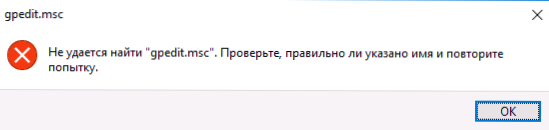
Jak zainstalować Edytor zasad grupy lokalnej (gpedit.msc) w systemie Windows 10
Zaleca się, aby prawie wszystkie instrukcje instalacji gpedit.msc w Windows 10 Home i Home dla tego samego języka używały instalatora innej firmy (co zostanie opisane w następnej części instrukcji). Ale w 10-ke można zainstalować edytor zasad grupy lokalnej i naprawić błąd "nie można znaleźć gpedit.msc" z w pełni wbudowanymi narzędziami systemu.
Kroki będą następujące.
- Utwórz plik bat o następującej treści (zobacz Jak utworzyć plik bat).
@ wyloguj dir / b C: \ Windows \ serviceicing \ Packages \ Microsoft-Windows-GroupPolicy-ClientExtensions-Package ~ 3 * .mum> find-gpedit.txt katalog / b C: \ Windows \ servicing \ Packages \ Microsoft-Windows -GroupPolicy-ClientTools-Package ~ 3 * .mum >> find-gpedit.txt echo Ustanovka gpedit.msc dla / f %% i in ('findstr / i. Find-gpedit.txt 2 ^> nul') do dism / online / norestart / add-package: "C: \ Windows \ servicing \ Packages \ %% i" echo Gpedit ustanovlen. wstrzymać- Uruchom jako administrator.
- Zainstaluje niezbędne komponenty gpedit.msc z własnego magazynu składników systemu Windows 10.
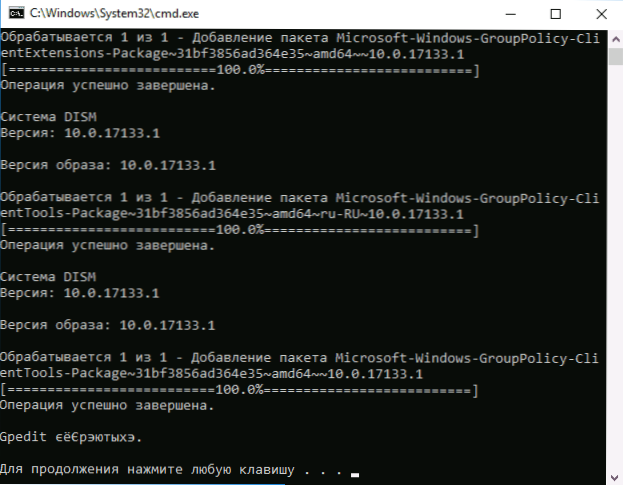
- Po zakończeniu instalacji otrzymasz w pełni działający lokalny edytor zasad grupy, nawet w domowej wersji systemu Windows 10.
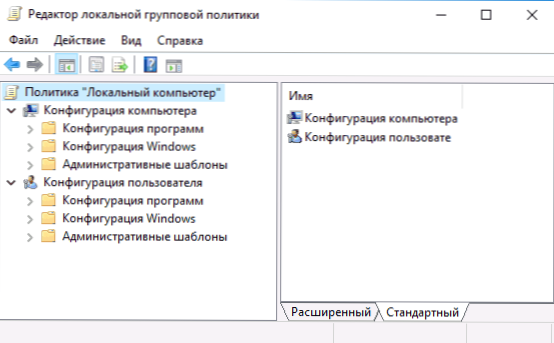
Jak widać, metoda jest bardzo prosta i wszystko, czego potrzebujesz, jest już dostępne w twoim systemie operacyjnym. Niestety, metoda ta nie jest odpowiednia dla Windows 8, 8.1 i Windows 7. Ale dla nich istnieje opcja zrobienia tego samego (przy okazji, będzie działać na Windows 10, jeśli z jakiegoś powodu powyższa metoda nie pasuje do ciebie).
Jak naprawić "Nie można znaleźć gpedit.msc" w Windows 7 i 8
Jeśli gpedit.msc nie zostanie znaleziony w systemie Windows 7 lub 8, powodem jest najprawdopodobniej również domowa lub początkowa wersja systemu. Ale poprzednie rozwiązanie problemu nie zadziała.
W systemie Windows 7 (8) możesz pobrać gpedit.msc jako aplikację zewnętrzną, zainstalować ją i uzyskać niezbędne funkcje.
- Na miejscu https://drudger.deviantart.com/art/Add-GPEDIT-msc-215792914 Pobierz archiwum ZIP (link do pobrania znajduje się po prawej stronie).
- Rozpakuj archiwum i uruchom plik setup.exe (biorąc pod uwagę, że plik innej firmy nie jest bezpieczny, nie mogę zagwarantować bezpieczeństwa, ale VirusTotal jest OK - jedno wykrycie jest prawdopodobnie fałszywe i ma doskonałą ocenę).
- Jeśli na twoim komputerze brakuje składników .NET Framework 3.5, pojawi się monit o ich pobranie i zainstalowanie. Jednak po zainstalowaniu .NET Framework instalacja gpedit.msc w moim teście wydawała się być kompletna, ale w rzeczywistości pliki nie zostały skopiowane - po ponownym uruchomieniu setup.exe wszystko poszło dobrze.
- Jeśli masz system 64-bitowy, po instalacji skopiuj pliki GroupPolicy, GroupPolicyUsers i gpedit.msc z folderu Windows \ SysWOW64 do Windows \ System32.
Następnie edytor strategii grup lokalnych będzie działał w Twojej wersji systemu Windows. Wada tej metody: wszystkie elementy w edytorze są wyświetlane w języku angielskim.
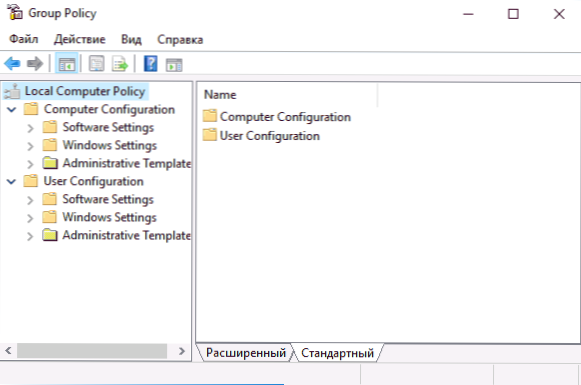
Co więcej, wydaje się, że w gpedit.msc, zainstalowanym w ten sposób, wyświetlane są tylko parametry systemu Windows 7 (większość z nich jest taka sama w 8-ke, ale niektóre, które są specyficzne dla Windows 8, nie są widoczne).
Uwaga: ta metoda może czasami powodować błąd "Program MMC nie mógł utworzyć przystawki" (program MMC nie mógł utworzyć przystawki). Można to skorygować w następujący sposób:
- Ponownie uruchom instalator i nie zamykaj go w ostatnim kroku (nie klikaj przycisku Zakończ).
- Przejdź do folderu C: \ Windows \ Temp \ gpedit \.
- Jeśli twój komputer to 32-bitowy system Windows 7, kliknij prawym przyciskiem myszy plik x86.bat i wybierz "Edytuj". Dla 64-bitów - tak samo z plikiem x64.bat
- W tym pliku zmień% username%: f na
"% username%": f
(tj. dodaj cudzysłowy) i zapisz plik. - Uruchom zmodyfikowany plik bat jako administrator.
- Kliknij Zakończ w instalatorze gpedit dla Windows 7.
To wszystko, mam nadzieję, że problem "Nie mogę znaleźć gpedit.msc" został naprawiony.